| 今天,教大家一个非常简单的小技巧:快速将一个word文档拆分为多个文档?下面,以一篇诗歌朗诵稿为例,进行介绍:(1)打开要拆分的朗诵稿文档,点击【视图】-【大纲】按钮,进入大纲视图。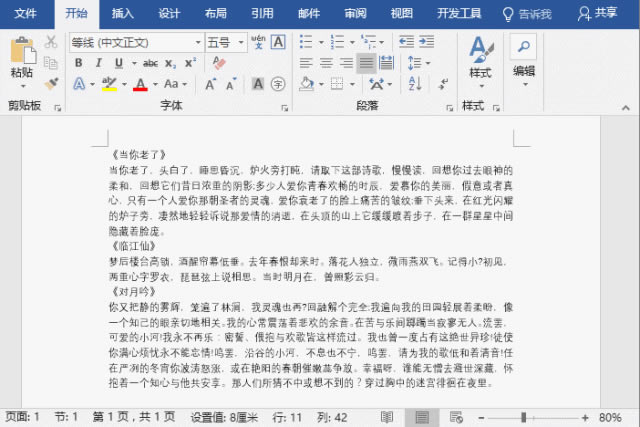 (2)分别选中需要进行拆分部分标题,然后设置一下【级别】,这里将其设置为“1级”。 (2)分别选中需要进行拆分部分标题,然后设置一下【级别】,这里将其设置为“1级”。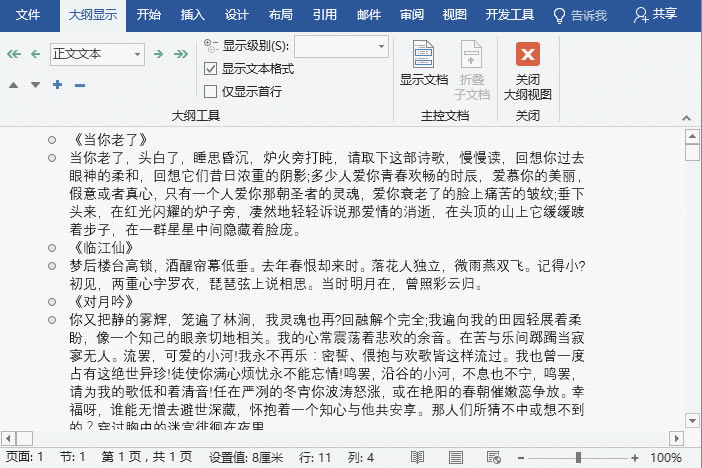 (3)此时,可以发现在标题前多出了一个“+”,点击“+”号,就可以选中当前这一部分(选中部分也就是我们要拆分独立生成一个文档的部分),然后点击【主控文档】-【显示文档】-【创建】按钮创建新文档。 (3)此时,可以发现在标题前多出了一个“+”,点击“+”号,就可以选中当前这一部分(选中部分也就是我们要拆分独立生成一个文档的部分),然后点击【主控文档】-【显示文档】-【创建】按钮创建新文档。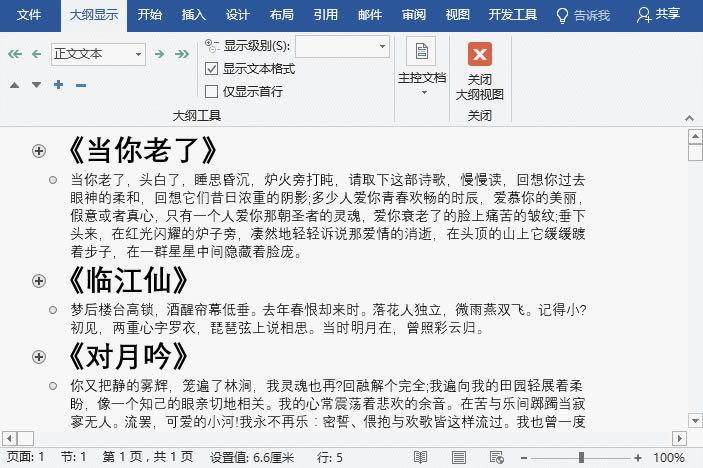 (4)全部设置完毕以后,我们直接保存,就可以看到文档已经被我们拆分成了多个独立的文档了。 (4)全部设置完毕以后,我们直接保存,就可以看到文档已经被我们拆分成了多个独立的文档了。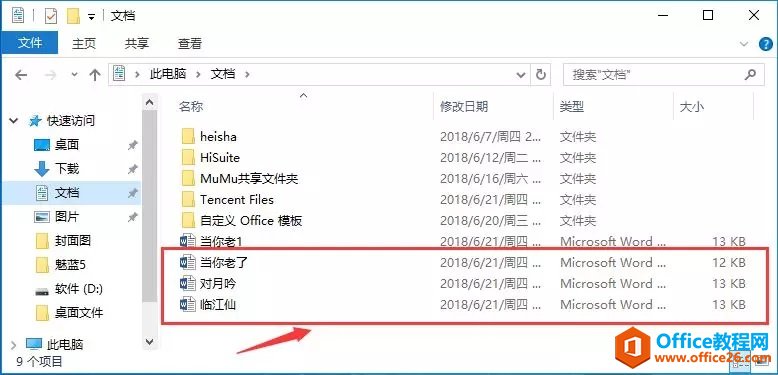 是不是很简单~~~你学会了吗~ 是不是很简单~~~你学会了吗~
word提供了供人们协同工作的简便方法,提高了人们的工作质量。
| 
